Iniciar, barra de tarefas e centro de ação acinzentados no Windows 10? Como consertar
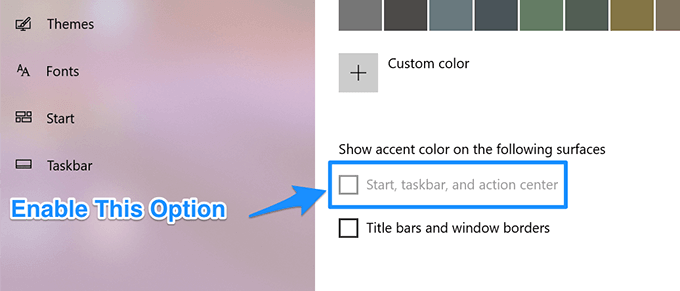
- 3889
- 549
- Randal Kuhlman
Se você estiver usando um tema leve no seu computador, você descobrirá que a opção de início, barra de tarefas e centro de ação no menu de configurações de cores está acinzentada. Isso significa que você não pode tocar e editá -lo em suas configurações. A razão pela qual foi desativada é porque, se o Windows permitisse que você mudasse a cor do destaque desses elementos em um tema leve, esses elementos podem não ser adequadamente visíveis na sua tela.
No entanto, se você precisar trabalhar com a opção e gostaria que ela tenha ativado, há algumas maneiras de fazer isso. Basicamente, você pode simplesmente entrar no aplicativo de configurações e ativar uma opção e ele ativará a opção para você.
Índice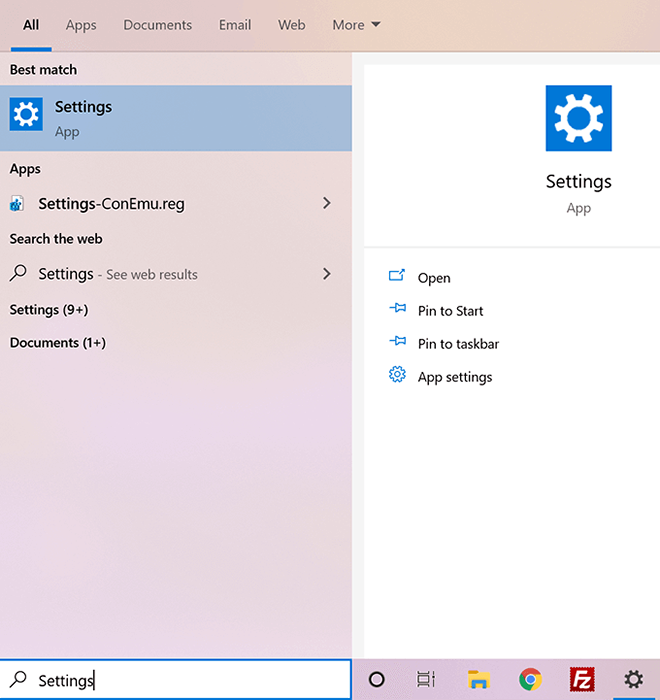
- Na tela seguinte, você precisará encontrar e clicar na opção que diz Personalização. A opção que você está procurando está localizada lá.
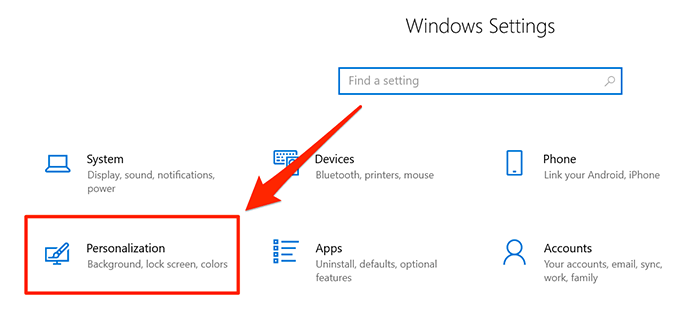
- Quando o menu abrir, olhe para a barra lateral esquerda e encontre e clique na opção que lê Temas. Isso permitirá que você aplique um novo tema ao seu PC.
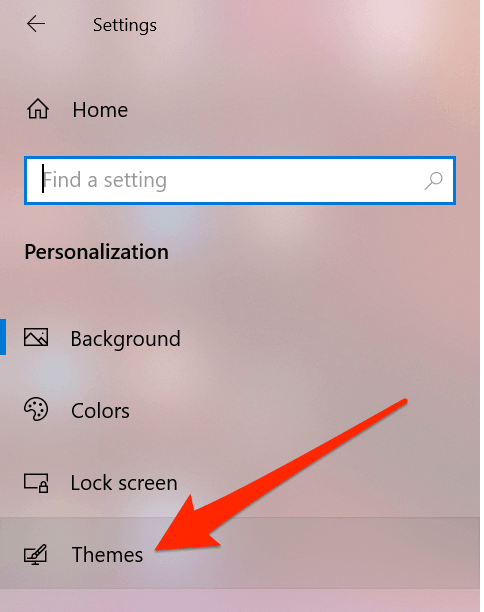
- Você verá vários temas que você pode usar no seu computador. Você quer encontrar aquele que diz janelas e clique nele. O tema será imediatamente aplicado ao seu PC.
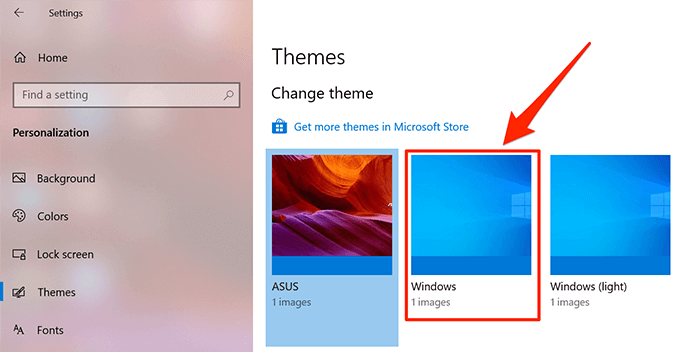
- Agora, se você for para a tela onde a opção estava anteriormente acinzentada, você descobrirá que não é mais cinza e você pode realmente trabalhar com isso.
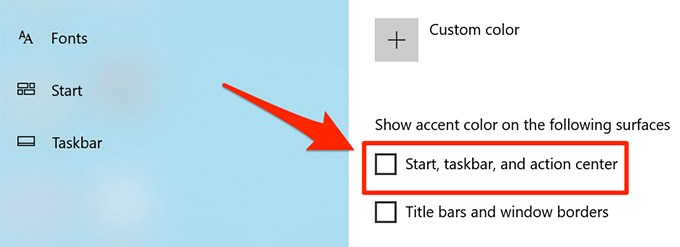
Embora esse método faça o trabalho em alguns cliques, há realmente uma limitação que vem com. Como você pode ver nas etapas acima, exige que você aplique o tema do Windows padrão ao seu computador.
Se isso não é algo que você está disposto a fazer, convém procurar outro método que permita ativar a opção em seu tema atual.
Habilitando a opção de Start Start, Barra de Tarefa e Centro de Ação em um tema personalizado
Se você não deseja deixar seu tema atual, mas ainda deseja que a opção acima mencionada seja ativada, há realmente um método que permitirá que você faça isso.
Ele basicamente pede que você altere o esquema de cores do seu tema, que então ativará a opção Greatizada em sua máquina.
- Procure o Configurações aplicativo usando a caixa de pesquisa Cortana e iniciá -la quando você a vê nos resultados da pesquisa.
- Clique no Personalização opção na tela principal do aplicativo.
- Na barra lateral esquerda na tela, escolha a opção que diz Temas. Em seguida, encontre e clique no tema que você deseja usar no seu PC.
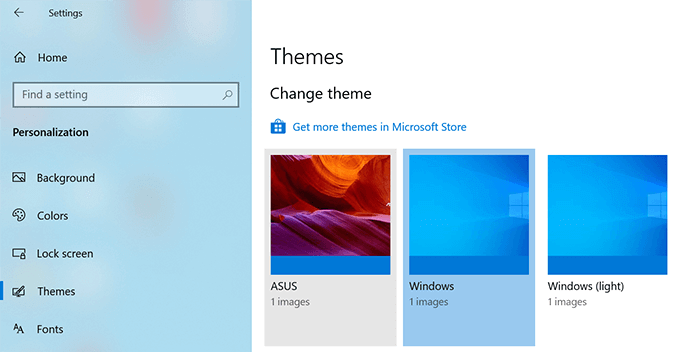
- Agora selecione a opção que diz Cores Da barra lateral esquerda. Isso permitirá que você mude as configurações de cores do seu tema.
- Na tela seguinte, você verá sua prévia do tema e um menu suspenso abaixo dela. Clique neste menu e selecione o Personalizado opção. Ele permite especificar configurações de cores personalizadas para o seu tema.
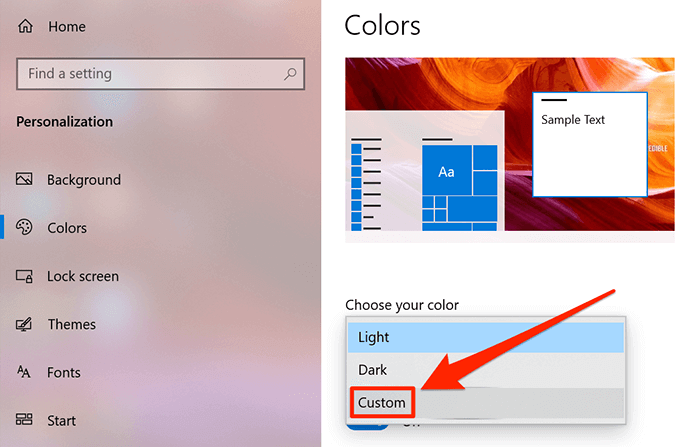
- Você agora verá dois novos menus na sua tela. Você quer se concentrar no que diz Escolha o seu modo de Windows padrão. Selecione os Escuro opção deste menu.
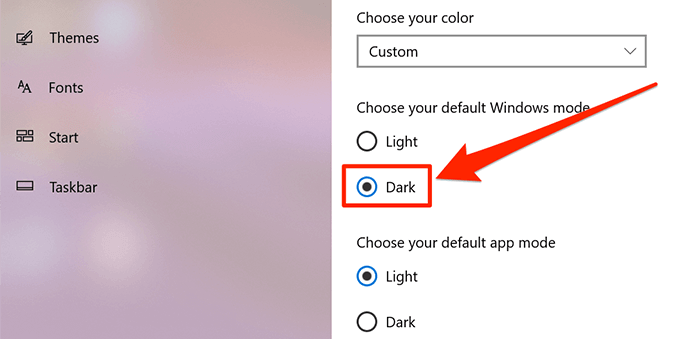
- Agora você pode rolar para baixo e notará que a opção não está mais acinzentada.
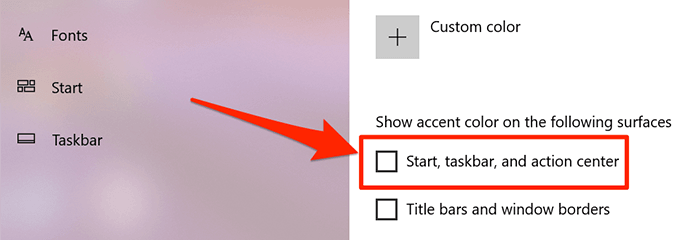
Cada vez que você muda um tema, você deseja garantir a opção mostrada nas etapas acima para que a opção não fique desativada.
Atualize os drivers de exibição para corrigir o problema
O exposto acima deve corrigir o problema para a maioria dos usuários. No entanto, em um caso raro, se não funcionou para você, você pode tentar atualizar seus drivers de exibição para ver se isso ajuda a resolver o problema.
- Use a caixa de pesquisa Cortana para pesquisar e iniciar o Gerenciador de Dispositivos Utilitário.
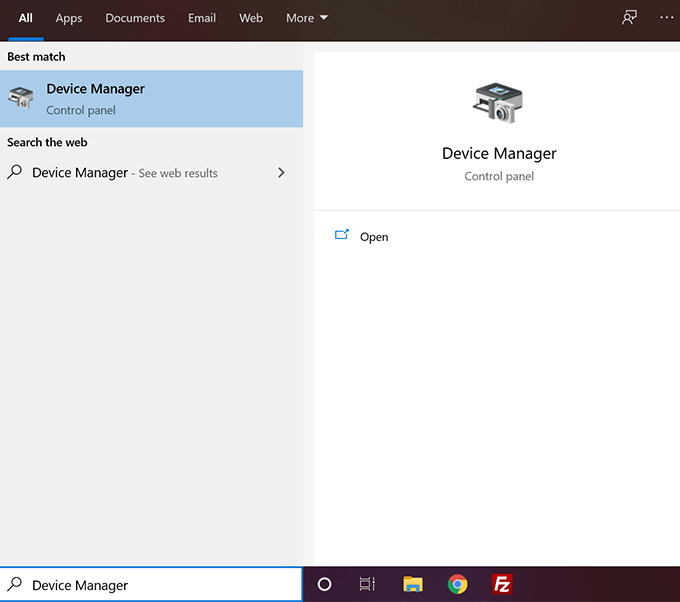
- Você verá uma lista de todos os periféricos de hardware conectados à sua máquina. Você deseja encontrar e clicar na opção que diz Adaptadores de vídeo.
- Em seguida, clique com o botão direito do mouse no seu adaptador de exibição da lista e escolha Driver de atualização.
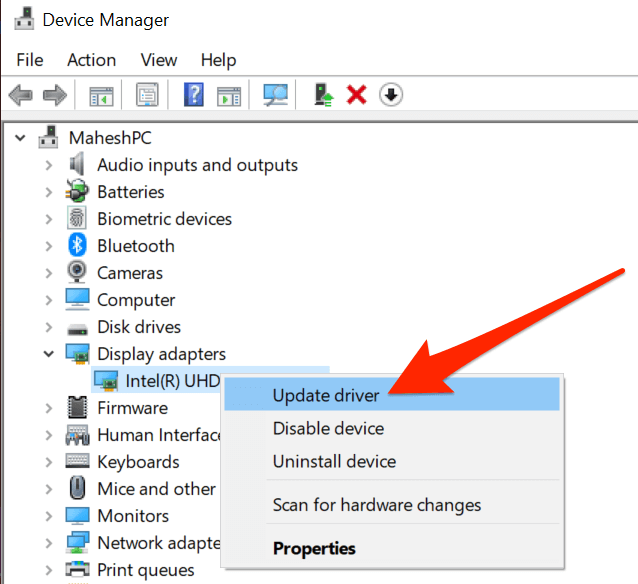
- Siga as instruções na tela para atualizar seus drivers de exibição.
- Você precisará reiniciar seu computador quando os drivers forem atualizados.
- Abra o Configurações aplicativo e você verá o Iniciar, barra de tarefas e centro de ação a opção não está mais acinzentada.
- « Os projetos mais fáceis de Raspberry Pi para iniciantes
- Como ativar ou desativar os efeitos da transparência no Windows 10 »

